
Diterbitkan

Firefox tidak memiliki alat terjemahan bawaan seperti beberapa browser, namun masih memungkinkan. Berikut cara menerjemahkan halaman di Firefox.
Beberapa browser web, seperti Google Chrome atau Safari, akan menerjemahkan halaman web untuk Anda jika halaman tersebut tidak dalam bahasa ibu Anda. Alat bawaan ini berarti Anda dapat dengan cepat mengubah halaman dalam bahasa asing menjadi halaman dalam bahasa asli Anda. Namun, tidak semua browser memiliki kemampuan ini secara default. Firefox, misalnya, pun dengan segala fiturnya tips, trik, dan kemampuan keren, tidak memiliki alat terjemahan bawaan. Namun, semuanya tidak hilang; dengan memasang ekstensi yang direkomendasikan oleh Firefox, Anda dapat dengan cepat mengubah halaman berbahasa asing menjadi halaman yang dapat Anda baca.
Jika Anda sangat ingin tahu apa yang dikatakan situs asing tersebut, berikut cara menerjemahkan halaman di Firefox.
Cara Memasang Ekstensi Ke Google Translate di Firefox
Firefox merekomendasikan Ke Google Terjemahan perpanjangan. Seperti ekstensi Firefox apa pun, pemasangannya cepat dan mudah.
- Membuka Firefox.
- Klik roti isi daging ikon di sudut kanan atas layar.
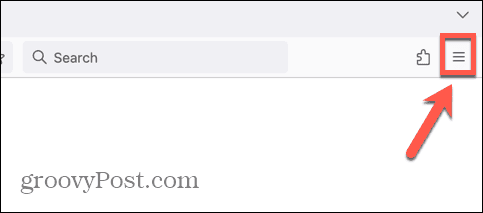
- Pilih Pengaya dan Tema.
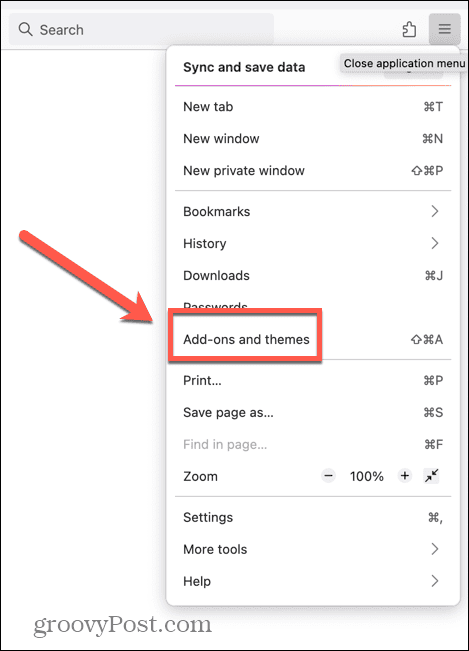
- Pastikan Anda berada di dalamnya Ekstensi tab.
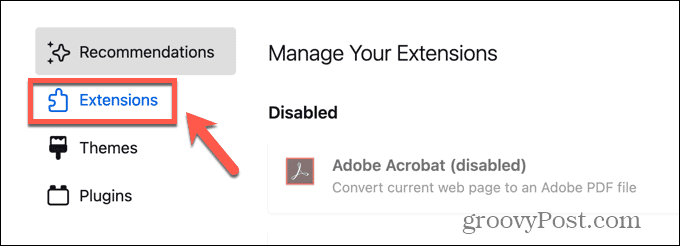
- Anda mungkin melihat Ke Google Terjemahan dalam Ekstensi yang Direkomendasikan bagian.
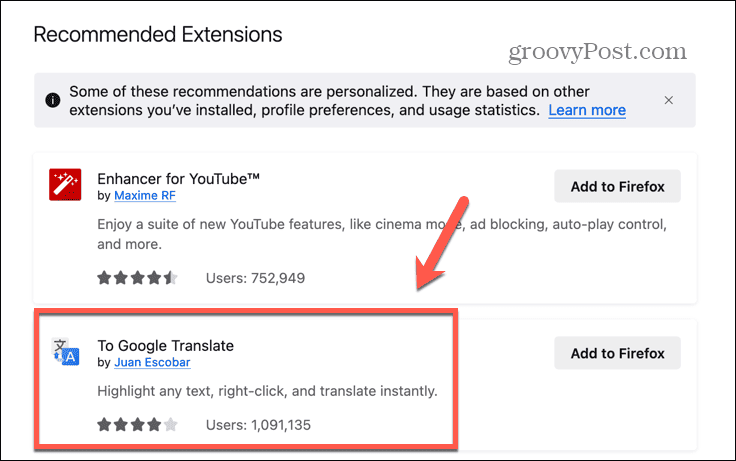
- Jika tidak, carilah menggunakan Temukan Lebih Banyak Pengaya kotak pencarian.
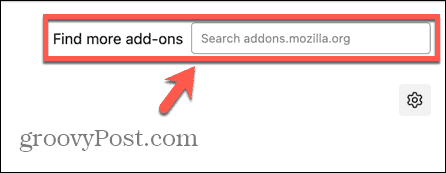
- Klik Tambahkan ke Firefox.
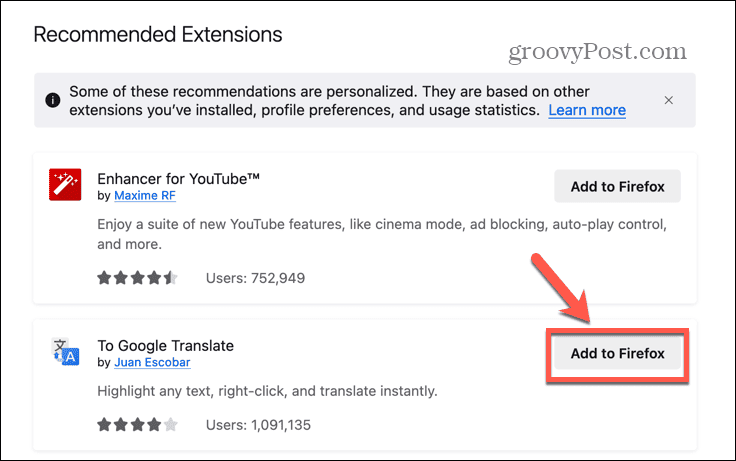
- Klik Menambahkan untuk mengkonfirmasi keputusan Anda.
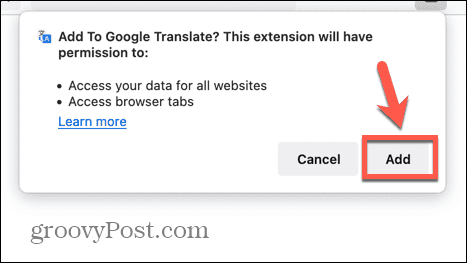
- Itu Ke Google Terjemahan ekstensi sekarang diinstal.
Cara Menerjemahkan Halaman di Firefox Menggunakan Google Translate
Setelah Anda menginstal Ke Google Terjemahan ekstensi, Anda dapat dengan cepat menerjemahkan halaman atau tautan dari menu konteks. Yang perlu Anda lakukan hanyalah klik kanan dan pilih opsi yang sesuai.
- Buka halaman web di Firefox dalam bahasa lain.

- Klik kanan di suatu tempat pada halaman.
- Di menu konteks, pilih Ke Google Terjemahan.
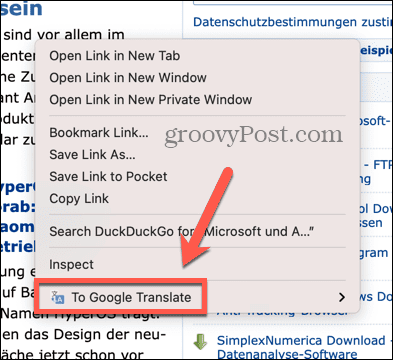
- Pilih Terjemahkan halaman ini.
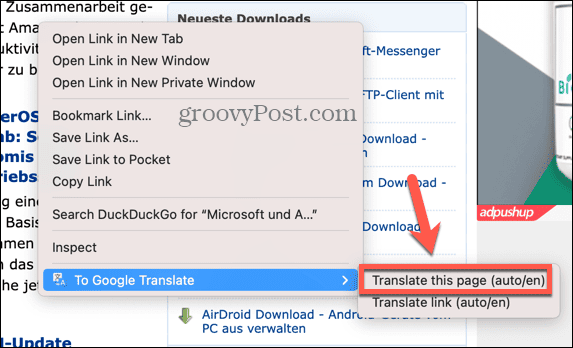
- Ekstensi akan menerjemahkan halaman ke dalam bahasa target Anda.
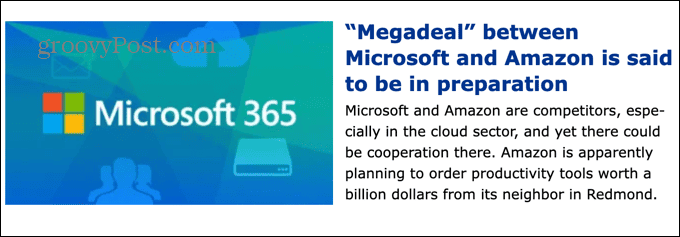
- Jika Anda ingin melihat lagi teks asli yang belum diterjemahkan, klik Terjemahan drop-down di kanan atas layar dan pilih Asli.
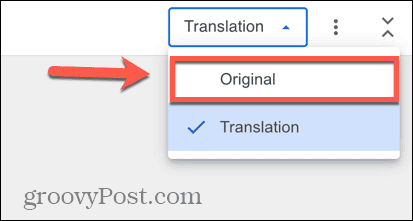
- Halaman tersebut sekarang akan menampilkan teks yang belum diterjemahkan.
- Untuk melihat terjemahannya lagi, klik Terjemahan tarik-turun dan pilih Terjemahan.
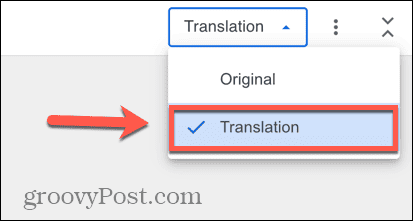
Cara Mengubah Bahasa Sumber dan Target di Google Translate
Secara default, To Google Translate akan mencoba mengidentifikasi bahasa di halaman web dan menerjemahkannya ke bahasa default yang Anda gunakan di Firefox. Namun, bahasa target dan bahasa sumber dapat diubah jika Anda tidak mendapatkan hasil yang diinginkan.
- Klik kanan pada halaman yang ingin Anda terjemahkan.
- Pilih Ke Google Terjemahan.
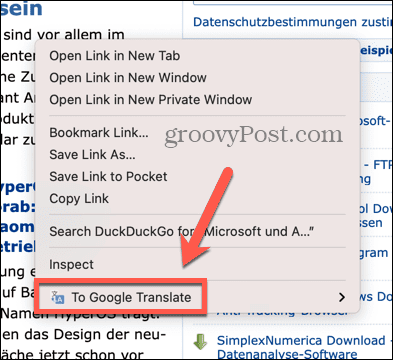
- Memilih Terjemahkan halaman ini.
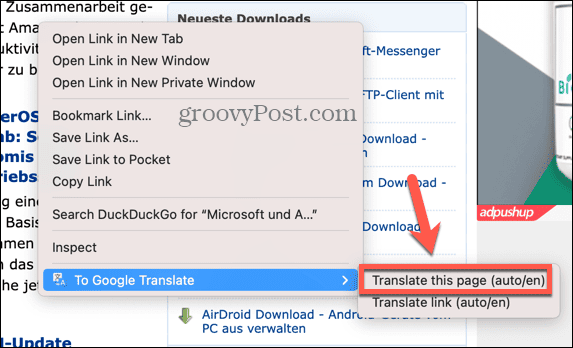
- Untuk mengubah bahasa sumber, klik bahasa sumber saat ini di kiri atas layar.
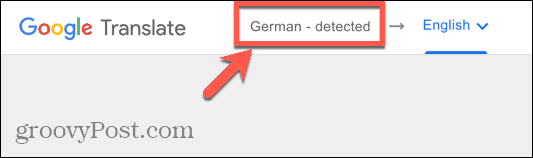
- Pilih salah satu opsi bahasa.
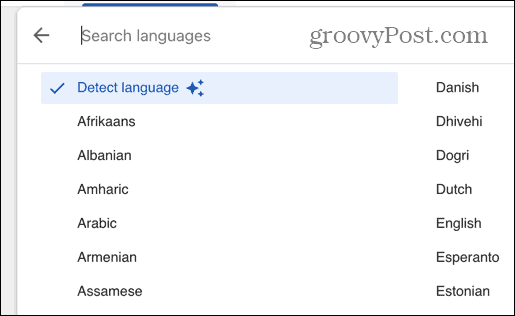
- Untuk mengubah bahasa target, klik bahasa target saat ini di kiri atas layar.
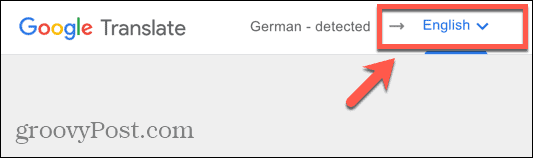
- Pilih salah satu opsi bahasa.
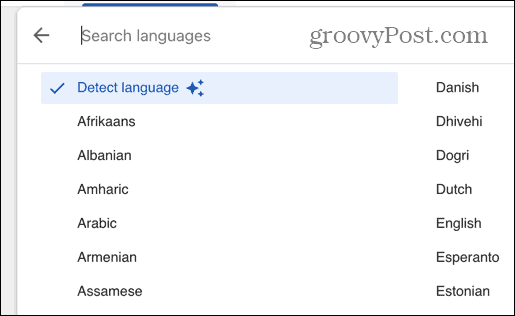
- Halaman Anda sekarang akan diterjemahkan dari bahasa sumber ke bahasa target.
Lakukan Lebih Banyak Dengan Firefox
Cara menerjemahkan halaman di Firefox tidak langsung terlihat karena tidak ada opsi terjemahan secara default. Namun, dengan menginstal add-on Ke Google Terjemahan, Anda dapat menambahkan fungsi terjemahan ke Firefox dan menerjemahkan halaman web dalam sekejap. Ini jelas jauh lebih cepat daripada mencoba menyalin dan menempelkan seluruh laman web ke jendela Google Terjemahan.
Ada banyak trik berguna lainnya yang dapat membuat pengalaman Firefox Anda menjadi lebih baik. Salah satu trik yang berguna adalah mempelajari caranya buka tautan di tab baru di Firefox. Secara default, tautan terbuka di tab yang sama, dan hal ini tidak selalu ideal. Anda mungkin ingin membuka link di tab lain sehingga Anda dapat membacanya nanti tanpa meninggalkan halaman yang sedang Anda buka. Untungnya, ada beberapa cara agar Firefox membuka tautan di tab terpisah.


